Twitch er en populær direktesendt strømmeplattform som brukes av utallige individer globalt. Mange bruker den til å strømme videospill eller se andre spille sine favorittspill. Hvis du tilhører den sistnevnte kategorien og har erfaring med Twitch-strømmer, har du kanskje opplevd en bestemt feil. Den beryktede «Twitch Error 3000» dukker tidvis opp for seere. Denne feilen er blant de mest vanlige som Twitch-brukere støter på, og den kan være frustrerende. Hvis du leter etter en løsning på Twitch-feil 3000, er du på rett sted. Vi har satt sammen en veiledning om hvordan du kan omgå denne irriterende skjermen. La oss utforske de ti beste metodene for å rette opp Twitch-feil 3000.
Veiledning for å løse Twitch-feil 3000 (2023)
Hva er Twitch-feil 3000?
Før vi går inn på reparasjoner, la oss kort oppsummere hva denne feilen egentlig innebærer. Enkelt sagt samhandler direktesendte strømmer og nettlesere. Mens en strøm sender spesifikk kodingsinformasjon, dekoder nettleseren denne informasjonen for å vise deg utdataene. Denne prosessen er felles for alle strømmer og kvalitetsinnstillinger du velger.
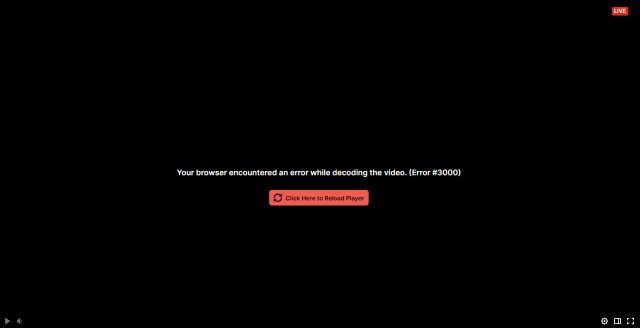
Imidlertid oppstår det noen ganger feilkommunikasjon mellom nettleseren og strømmesiden. Dette betyr at nettleseren ikke klarer å dekode strøminformasjonen på en korrekt måte, noe som fører til at utdataene svikter. Dette er når Twitch-feil 3000 dukker opp og indikerer at det var en feil under videodekodingen. Feil 3000 kan oppstå av ulike årsaker og kan være irriterende når den vedvarer. Vi har listet opp noen av disse årsakene for deg, eller du kan hoppe rett til de potensielle løsningene.
Mulige årsaker til Twitch-feil 3000
Twitch-feil 3000 kan skyldes en rekke årsaker som kan være innenfor eller utenfor din kontroll. Noen mulige årsaker er:
- **Dårlig Internett-tilkobling:** En ustabil internettforbindelse kan føre til ustabilitet og tap av datapakker. Dette resulterer i en inkonsekvent dataflyt, som er ugunstig for direktesendinger. Hvis du opplever ustabil internett, kan det være årsaken til feilen.
- **Problemer med HTML5-avspilleren:** Moderne nettlesere har støtte for HTML5, et oppmerkingsspråk. Likevel kan det oppstå problemer mellom nettleseren og HTML5-avspillerkoden, noe som resulterer i denne irriterende feilen.
- **Utdatert nettleser:** Nettlesere mottar regelmessige oppdateringer for å rette feil og mangler. Hvis du bruker en gammel versjon av en nettleser, kan det hende du får denne feilmeldingen.
- **Twitch-serverproblemer:** Noen ganger kan Twitch sine egne servere oppleve problemer. Dette kan variere fra overdreven serverbelastning til strømbrudd. Avhengig av problemet, kan det hende du får feil 3000-skjermen.
10 måter å løse Twitch-feil 3000 på
Husk at dette bare er noen av de mulige årsakene, og den faktiske årsaken kan variere. Selv om vi ikke kan fikse Twitch-servere eller kodefeil, finnes det trinn du kan ta. Fortsett å lese for å se potensielle løsninger for Twitch-feil 3000.
1. Sjekk Twitch-servere
Det første du bør gjøre før du starter feilsøking, er å sjekke Twitch selv. Det kan hende at en Twitch-server opplever problemer, noe som fører til Twitch-feil 3000. Heldigvis er det enkelt å sjekke statusen til Twitch-servere.

Bare gå til Twitch Status-nettsiden (besøk) for å se sanntidsstatusen til serverne. Hvis du ser et strømbrudd, er det best å vente. Hvis alt ser bra ut, kan du fortsette å lese og prøve de andre løsningene.
2. Oppdater nettleseren
Som nevnt tidligere, kan en utdatert nettleser forårsake en rekke problemer, inkludert strømmefeil. Hvis du bruker en gammel versjon av Chrome eller Edge, er sjansen stor for at du har opplevd feil på andre nettsteder også. Heldigvis er det enkelt å fikse dette problemet ved å oppdatere nettleseren din. Hvis du bruker Google Chrome, kan du følge trinnene nedenfor for å oppdatere den:
1. Klikk på ellipsikonet (tre prikker) øverst til høyre og velg «Innstillinger» fra rullegardinmenyen.

2. Naviger til den nederste menyen på sidepanelet og klikk på «Om Chrome».

3. Her ser du gjeldende versjon av Google Chrome sammen med eventuelle oppdateringer. Hvis det finnes en oppdatering, kan du oppdatere og starte nettleseren på nytt.

Alternativt kan du gå til de offisielle nettsidene til Google Chrome (besøk) eller Microsoft Edge (besøk) direkte og laste ned den nyeste versjonen. Når du er ferdig, kan du prøve å gå til Twitch-strømmen og se om feil 3000 er løst.
3. Start ruteren på nytt
En av hovedårsakene til at Twitch viser feil 3000 kan være selve tilkoblingen. Hvis du opplever ustabilt internett, kan det forårsake problemer med forbindelsen og selve strømmen. I slike tilfeller er det best å starte ruteren på nytt slik at den kan tilbakestille hurtigbufferen og fjerne eventuelle feil. Bare slå av ruteren helt og vent i 30 sekunder før du slår den på igjen. Når du er ferdig, naviger til Twitch og se en strøm igjen. Hvis det var et problem med ruterens hurtigbuffer, bør det nå være løst.
4. Tøm nettleserinformasjonskapsler og -buffer
Nettlesere holder en hurtigbuffer for hvert nettsted du besøker. Dette inkluderer ikke bare nettsteder, men også deler av videoer for å få dem til å laste raskere neste gang. Noen ganger kan nettleserens hurtigbuffer bli korrupt. Hvis nettleseren ikke oppdager dette, fortsetter den bare å gi feil.
Twitch-feil 3000 kan skyldes en korrupt buffer. På samme måte som med ruteren, må du tømme nettleserbufferen for å løse problemet. Her er trinnene for å gjøre dette:
Merk: Avhengig av hvilken nettleser du bruker, kan innstillingene variere. Vi beskriver fremgangsmåten for Google Chrome, men de vil sannsynligvis være like for andre nettlesere.
1. Start med å klikke på ellipsikonet (tre prikker) øverst til høyre og velg deretter «Innstillinger».

2. Finn og klikk på «Personvern og sikkerhet» i sidepanelet til venstre.

3. Under «Personvern og sikkerhet»-menyen klikker du på «Fjern nettleserdata» og fjerner alle merker bortsett fra «Bufrede bilder og filer». Velg en tidsperiode og klikk på «Slett data».

Dette vil umiddelbart slette all bufferdata som nettleseren din har lagret. Hvis Twitch-feil 3000 skyldtes dette, skal den være løst, og du kan se spillstrømmer uten problemer.
5. Tillat tredjeparts informasjonskapsler
Twitch, som alle andre nettsteder, bruker tredjeparts informasjonskapsler som lagrer informasjon for å forbedre opplevelsen din. Noen ganger kan disse informasjonskapslene lagre viktig informasjon om videoavspilling. Hvis du har blokkert informasjonskapsler i nettleseren, kan det forårsake problemer og vise feil 3000 på Twitch.

Det er enkelt å aktivere informasjonskapsler i nettleseren din. Bruk vår dedikerte veiledning for å administrere informasjonskapsler i Google Chrome hvis du vil aktivere eller deaktivere informasjonskapsler. Når du er ferdig, besøk strømmen på nytt og se om feilen er løst. Hvis den ikke løser problemet, fortsett å lese for flere løsninger.
6. Deaktiver maskinvareakselerasjon
Moderne nettlesere som Google Chrome og Microsoft Edge bruker maskinvareakselerasjon for å gi bedre video- og lydytelse. Maskinvareakselerasjon bruker PCens GPU for å oppnå dette. Likevel har det vært kjent at maskinvareakselerasjon kan forårsake problemer på Netflix og andre strømmesider, inkludert Twitch. Hvis du opplever at strømmen fryser og viser Twitch-feil 3000, kan dette være årsaken.
Innstillingen for å deaktivere maskinvareakselerasjon finnes i nettleserens innstillinger. Vi beskriver trinnene for Chrome, men du kan finne lignende innstillinger i andre nettlesere. Følg disse trinnene:
1. Klikk på ellipsikonet (tre prikker) og velg «Innstillinger».

2. I sidepanelet i nettleserinnstillingene, finn og klikk på «System».

3. Her deaktiverer du alternativet «Bruk maskinvareakselerasjon når tilgjengelig», og du er ferdig.

Du skal ikke merke noen reduksjon i ytelse mens du ser på videoer. Sjekk om strømmen din nå fungerer, og Twitch-feil 3000 bør være borte.
7. Deaktiver utvidelser
Vi bruker alle nettleserutvidelser som blokkerer annonser, sporer priser og gjør mye mer. Noen av disse utvidelsene, inkludert annonseblokkere, har vært kjent for å forstyrre enkelte nettsteder. Videostrømmetjenester er spesielt sårbare, da de kan være avhengige av visse popup-vinduer og tjenester. Hvis du har mange utvidelser aktivert i nettleseren din, er det på tide å deaktivere dem.
Du trenger ikke å deaktivere hver utvidelse. Du kan deaktivere dem én etter én til Twitch-feil 3000 forsvinner. Følg trinnene nedenfor for å deaktivere utvidelser i Google Chrome:
1. Klikk på ellipsikonet (tre prikker) for å åpne rullegardinmenyen.

2. I rullegardinmenyen, flytt markøren til «Flere verktøy» og klikk deretter på «Utvidelser».

3. Fra listen over utvidelser som vises, deaktiver utvidelser du tror kan forårsake feil 3000 på Twitch.

Når du er ferdig, last inn nettstedet på nytt ved å trykke på «Ctrl + Shift + R»-tastene samtidig. Hvis det å deaktivere en utvidelse løste feilen, gratulerer. Ellers fortsett å lese.
8. Bytt nettleser
Selv om du har slettet bufferen, deaktivert utvidelser og tømt nettleserbufferen uten hell, kan det være på tide å bytte nettleser. Ikke bekymre deg, du vil fortsatt finne alle favorittfunksjonene dine i disse beste Windows 10-nettleserne. Jeg foreslår at du installerer to forskjellige nettlesere og prøver Twitch-strømmen i hver av dem for å se om det løser problemet. Hvis det gjør det, kan du bruke denne nettleseren inntil videre, og sjekke den gamle nettleseren igjen etter en oppdatering eller to.
9. Kontakt Twitch-hjelpen
Hvis alt annet mislykkes, er den beste måten å kontakte Twitch-support for å løse #3000-feilen. Før du gjør dette, ta et skjermbilde og noter detaljer som nettleserversjonen din, datakonfigurasjon og internetthastighet. Gå deretter til Twitch-support og fyll ut skjemaet med dine opplysninger og feilmeldingen. Twitch svarer vanligvis i løpet av kort tid, så du slipper å vente lenge.
10. Bruk en annen enhet
Dette er kanskje ikke en ideell løsning, men hvis du vil se Twitch-strømmene dine uten avbrudd, kan det være den mest effektive metoden. Hvis datamaskinen din er den eneste enheten som gir Twitch-feil 3000, kan du bytte til iPhone eller Android-telefonen din. Selv om du har en mindre skjerm, slipper du i alle fall å se feil 3000.
Enkel løsning på Twitch-feil 3000
Dette avslutter vår guide om hvordan du fikser Twitch-feil 3000 på PC-en din. Vi håper at en eller flere av disse løsningene har hjulpet deg. Nå som feilen er borte, er det på tide å begynne din profesjonelle strømmekarriere. Hvordan begynner du? Det er enkelt. Lær hvordan du strømmer på Twitch her og send oss en lenke til strømmen din i kommentarfeltet nedenfor, slik at vi også kan se!